Excel表格Rank函数使用方法详解
时间:2025-07-05 11:22:30
来源:绿源18软件园
作者:佚名
在日常教学管理中,教师群体经常需要处理学生成绩数据。掌握Excel表格中Rank函数的应用技巧,能显著提升工作效率。这个统计函数不仅能快速生成成绩排名,还能应用于绩效考核、竞赛评分等多种数据处理场景。下面将详细讲解Rank函数在Excel中的具体操作步骤。
Excel表格Rank函数操作流程
1、定位至需要显示排名的单元格,通过顶部导航栏切换至【公式】选项卡,点击函数库区域的插入函数按钮。在弹出的函数选择界面,可通过搜索框直接输入"RANK"快速定位目标函数。
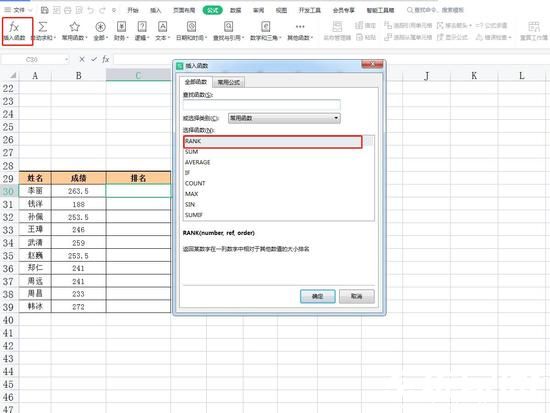
2、在参数设置界面需要重点关注三个要素:首先在数值栏选定需要排位的具体单元格,引用范围需要框选完整的对比数据区域,建议使用F4快捷键将单元格引用转换为绝对地址。排序方式参数输入0表示降序排列(高分在前),输入1则为升序排列。
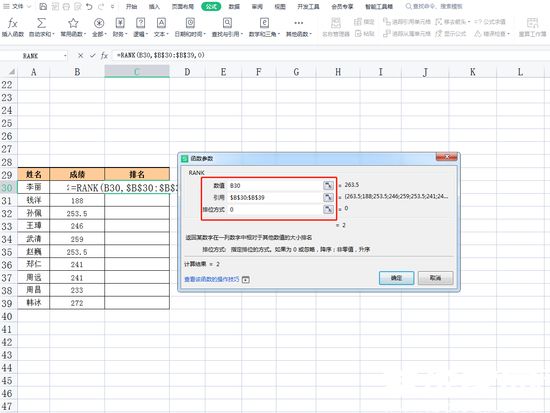
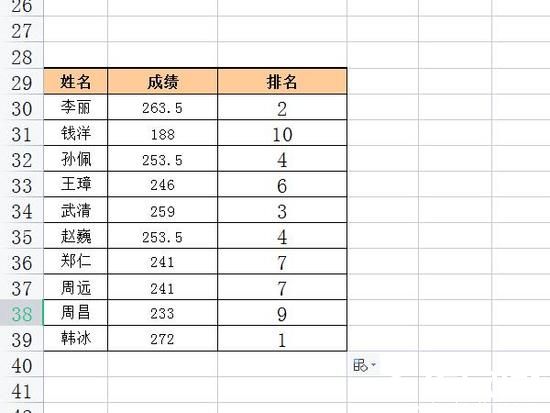
重点注意事项:
数据范围锁定是确保公式正确运行的关键步骤,使用$符号固定区域坐标可避免公式拖动时发生偏移。例如将B30:B39转换为$B$30:$B$39格式,这样复制公式到其他单元格时,对比范围始终保持不变。
遇到并列分数时,系统会默认分配相同名次,但会占用后续排名位置。例如两个95分并列第3名,则下一分数直接列为第5名。若需要调整这种排名方式,可考虑使用Rank.EQ或Rank.AVG等扩展函数。
建议在正式使用前建立数据备份,对于大规模成绩数据,可搭配筛选功能进行结果验证。定期检查公式关联区域是否包含隐藏行或错误值,这些因素都可能导致排名结果异常。
通过掌握这些操作要点,教育工作者可以快速完成学生成绩的排序工作。合理运用条件格式功能,还能实现排名数据的可视化呈现,让成绩分析更加直观高效。
相关下载
相关文章
更多+-
07/05
-
07/04
-
07/04
-
07/04
-
07/03
手游排行榜
- 最新排行
- 最热排行
- 评分最高

